Autor:
Janice Evans
Data De Criação:
3 Julho 2021
Data De Atualização:
1 Julho 2024

Contente
- Passos
- Método 1 de 6: Photoshop: o caminho rápido
- Método 2 de 6: Photoshop: Método detalhado 1
- Método 3 de 6: Photoshop: Método detalhado 2
- Método 4 de 6: Paint Shop Pro: o caminho rápido
- Método 5 de 6: Paint Shop Pro: o método detalhado
- Método 6 de 6: GIMP: o caminho rápido
- Pontas
- Avisos
- O que você precisa
Talvez você tenha tirado uma foto de um grupo de pessoas e agora gostaria de marcar uma pessoa? Ou talvez você tenha pensado que tirou a foto perfeita, só que algo está interferindo no fundo?
Para aprender como adicionar desfoque de fundo no Adobe Photoshop, Paint Shop Pro ou GIMP, tente um dos métodos abaixo.
Passos
 1 Experimente um dos aplicativos de edição gráfica, como Adobe Photoshop, Paint Shop Pro ou GIMP.
1 Experimente um dos aplicativos de edição gráfica, como Adobe Photoshop, Paint Shop Pro ou GIMP.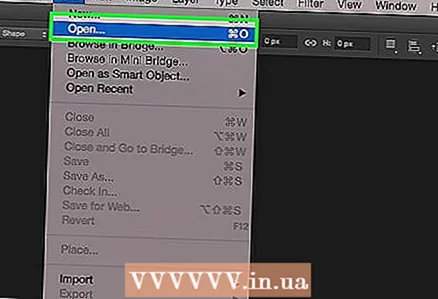 2 Abra a imagem. Para adicionar desfoque ao fundo, escolha uma imagem com uma boa resolução.
2 Abra a imagem. Para adicionar desfoque ao fundo, escolha uma imagem com uma boa resolução.  3 Use “Salvar como” para trabalhar com uma cópia da imagem selecionada.Nunca mude imagem original.
3 Use “Salvar como” para trabalhar com uma cópia da imagem selecionada.Nunca mude imagem original.  4 Determine quais áreas você deseja colocar em foco (primeiro plano) e quais áreas deseja desfocar (plano de fundo).
4 Determine quais áreas você deseja colocar em foco (primeiro plano) e quais áreas deseja desfocar (plano de fundo).- Aumente o zoom para visualizá-lo de perto em seu monitor.
Método 1 de 6: Photoshop: o caminho rápido
 1 Escolha Camadas> Camada duplicada. Isso colocará uma segunda camada idêntica em cima da imagem original.
1 Escolha Camadas> Camada duplicada. Isso colocará uma segunda camada idêntica em cima da imagem original.  2 Escolha Filtro> Desfoque> Desfoque Gaussiano. Isso irá desfocar completamente a imagem; a partir de agora, você trabalhará na “direção reversa”.
2 Escolha Filtro> Desfoque> Desfoque Gaussiano. Isso irá desfocar completamente a imagem; a partir de agora, você trabalhará na “direção reversa”. - Experimente diferentes raios de desfoque para obter o efeito desejado no plano de fundo. Quanto maior o raio, mais forte será o desfoque, portanto, se você quiser um efeito pequeno, use um raio pequeno. Por exemplo, se você deseja tornar o plano de fundo suave, tente um raio de 10. Se você deseja um plano de fundo pouco desfocado, escolha um raio de 0,5 ou 1.
- Certifique-se de trabalhar com a camada superior ao adicionar o desfoque.
 3 Apague o desfoque do alvo desejado. Como a camada original está sob a camada desfocada, o uso da ferramenta Elastic revelará uma imagem limpa.
3 Apague o desfoque do alvo desejado. Como a camada original está sob a camada desfocada, o uso da ferramenta Elastic revelará uma imagem limpa. - Selecione o utilitário “Eraser” na barra de ferramentas à esquerda.
- Selecione o tamanho de elástico desejado.Para grandes volumes, use um elástico grande; para detalhes e bordas, use um elástico menor e mais preciso.
- Ajuste a opacidade do elástico. Para áreas maiores, você pode usar uma opacidade alta; para as bordas, uma opacidade menor criará um efeito mais suave. Reutilizar um elástico de baixa opacidade no mesmo lugar duplicará o efeito.
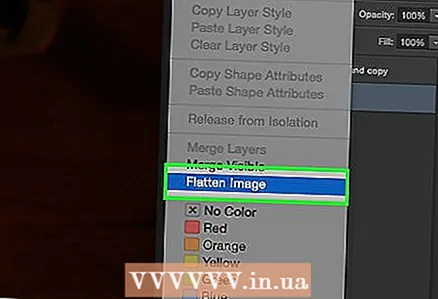 4 Quando estiver satisfeito com tudo, use Layer> Flatten Image. Isso irá dobrar suas camadas em uma.
4 Quando estiver satisfeito com tudo, use Layer> Flatten Image. Isso irá dobrar suas camadas em uma.
Método 2 de 6: Photoshop: Método detalhado 1
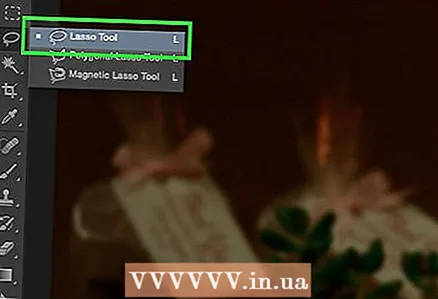 1 Selecione a ferramenta Lasso na caixa de ferramentas. Você escolherá a parte da imagem que deseja excluir do fundo desfocado. Use o tipo de amostragem que melhor se adapta a você. Por exemplo:
1 Selecione a ferramenta Lasso na caixa de ferramentas. Você escolherá a parte da imagem que deseja excluir do fundo desfocado. Use o tipo de amostragem que melhor se adapta a você. Por exemplo: - Se parte da imagem tiver bordas retas, clique com o botão direito do mouse no laço e selecione Polígono, o que criará linhas retas entre os pontos que você especificar.
- Se você vir bordas nítidas e limpas entre a parte da imagem que deseja selecionar e o resto da imagem, use o Laço magnético para selecionar as bordas por conta própria.
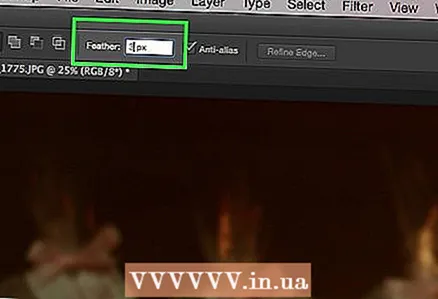 2 Expanda a caneta de 1 a 3 pixels. Enevoar suas bordas irá suavizá-las.
2 Expanda a caneta de 1 a 3 pixels. Enevoar suas bordas irá suavizá-las.  3 Aproxime o zoom no assunto para que você possa ver as bordas claramente. Isso ajudará na amostragem precisa usando o método manual.
3 Aproxime o zoom no assunto para que você possa ver as bordas claramente. Isso ajudará na amostragem precisa usando o método manual.  4 Clique ou mova a ferramenta laço em torno das bordas do seu objeto. Certifique-se de “fechar sua seleção”. Você verá que a seleção está completa quando uma linha pontilhada aparece ao redor do seu objeto.
4 Clique ou mova a ferramenta laço em torno das bordas do seu objeto. Certifique-se de “fechar sua seleção”. Você verá que a seleção está completa quando uma linha pontilhada aparece ao redor do seu objeto. - Certifique-se de trabalhar com o revestimento superior ao usar o laço.
- Para adicionar a uma seleção já feita, mantenha pressionada a tecla Shift e continue selecionando. Esta é uma ótima maneira de modificar uma seleção feita ou selecionar dois objetos separados.
- Para remover parte da seleção selecionada, mantenha pressionada a tecla Alt e selecione a área que deseja remover.
 5 Copie a seleção de primeiro plano pressionando Ctrl-C.
5 Copie a seleção de primeiro plano pressionando Ctrl-C. 6 Insira uma seleção de primeiro plano sobre a imagem existente. Isso criará uma nova camada sobre a imagem original.
6 Insira uma seleção de primeiro plano sobre a imagem existente. Isso criará uma nova camada sobre a imagem original. - Na maioria das vezes, a imagem copiada aparecerá sobre o original, o que significa que você não verá a alteração. Observe a guia Camadas (geralmente no canto inferior direito) para ver uma nova camada.
- Se você não vir a guia Layers no Photoshop, vá para Janela e selecione Camadas na lista suspensa.
- Se necessário, use a ferramenta Mover, que se parece com uma seta do cursor, para mover a imagem inserida sobre a parte correspondente do original para que correspondam.
 7 Selecione a camada que inclui a imagem original. Localizado na guia Camadas.
7 Selecione a camada que inclui a imagem original. Localizado na guia Camadas.  8 Vá em Filter> Blur> Blur More. Isso borrará seu fundo, deixando a imagem duplicada intacta.
8 Vá em Filter> Blur> Blur More. Isso borrará seu fundo, deixando a imagem duplicada intacta. - Emita novamente o comando Desfocar mais até atingir o resultado desejado. No Photoshop, o atalho de teclado Ctrl F repetirá o último comando.
- Além disso, você pode usar Gaussian Blur e experimente diferentes raios de desfoque para criar o efeito de fundo desejado. Quanto maior o raio, mais forte será o desfoque, portanto, se você quiser um efeito pequeno, use um raio pequeno. Por exemplo, se você deseja tornar o plano de fundo suave, tente um raio de 10. Se você deseja um plano de fundo pouco desfocado, escolha um raio de 0,5 ou 1.
 9 Certifique-se de que o assunto em primeiro plano não esteja muito nítido. Em caso afirmativo, a maneira mais fácil de corrigir essa situação é olhar para a guia História e remova alguns comandos Desfocar mais... Além disso, alterar a combinação de suas camadas pode levar a bons resultados. Para fazer isso:
9 Certifique-se de que o assunto em primeiro plano não esteja muito nítido. Em caso afirmativo, a maneira mais fácil de corrigir essa situação é olhar para a guia História e remova alguns comandos Desfocar mais... Além disso, alterar a combinação de suas camadas pode levar a bons resultados. Para fazer isso: - Tente alterar a transparência do objeto em primeiro plano para Opacidade... Está na barra de ferramentas Camadas... Um bom nível de transparência é 50%; mova o cursor lentamente para obter o efeito desejado.
- Tente alterar a forma como as camadas se encaixam alterando suas configurações, também encontradas na barra de ferramentas Camadas'... Por exemplo, tente Escurecer, ao invés de Normal, para um efeito de esboço artístico.
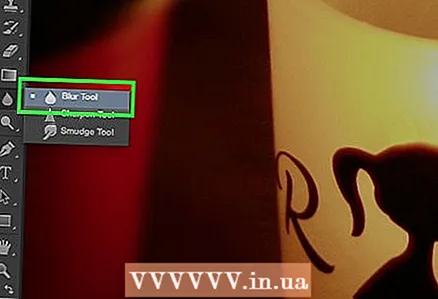 10 Use a ferramenta Desfocar para suavizar as bordas do objeto de primeiro plano. Deve estar na mesma barra de ferramentas da ferramenta Lasso.
10 Use a ferramenta Desfocar para suavizar as bordas do objeto de primeiro plano. Deve estar na mesma barra de ferramentas da ferramenta Lasso. - Defina a intensidade da ferramenta de desfoque em cerca de 33%.
- Defina o tamanho do seu pincel para um nível confortável, entre 5 e 15 pixels. Se você não vir a opção de alterar o tamanho do pincel, selecione Pincéis da janela do menu Janela no Photoshop.
- Use a ferramenta de desfoque para contornar as bordas da imagem do primeiro plano, especialmente se você notar irregularidades. Assim, ajudará a criar uma transição suave da imagem de primeiro plano para o fundo.
 11 Quando estiver satisfeito com os resultados, use Layer> Flatten Image. Isso irá mesclar suas camadas em uma.
11 Quando estiver satisfeito com os resultados, use Layer> Flatten Image. Isso irá mesclar suas camadas em uma.
Método 3 de 6: Photoshop: Método detalhado 2
 1 Escolha Camadas> Camada duplicada. Isso colocará uma segunda camada idêntica em cima da imagem original.
1 Escolha Camadas> Camada duplicada. Isso colocará uma segunda camada idêntica em cima da imagem original. 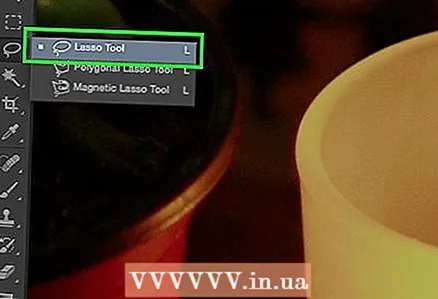 2 Selecione a ferramenta Lasso na caixa de ferramentas. Você escolherá a parte da imagem que deseja excluir do fundo desfocado. Use o tipo de amostragem que melhor se adapta a você. Por exemplo:
2 Selecione a ferramenta Lasso na caixa de ferramentas. Você escolherá a parte da imagem que deseja excluir do fundo desfocado. Use o tipo de amostragem que melhor se adapta a você. Por exemplo: - Se parte da imagem tiver bordas retas, clique com o botão direito do mouse no laço e selecione Polígono, o que criará linhas retas entre os pontos que você especificar.
- Se você vir bordas nítidas e limpas entre a parte da imagem que deseja selecionar e o resto da imagem, use o Laço magnético para selecionar as bordas por conta própria.
 3 Expanda a caneta de 1 a 3 pixels. Enevoar suas bordas irá suavizá-las.
3 Expanda a caneta de 1 a 3 pixels. Enevoar suas bordas irá suavizá-las.  4 Aproxime o zoom no assunto para que você possa ver as bordas claramente. Isso ajudará na amostragem precisa usando o método manual.
4 Aproxime o zoom no assunto para que você possa ver as bordas claramente. Isso ajudará na amostragem precisa usando o método manual.  5 Clique ou mova a ferramenta laço em torno das bordas do seu objeto. Certifique-se de “fechar sua seleção”. Você verá que a seleção está completa quando uma linha pontilhada aparece ao redor do seu objeto.
5 Clique ou mova a ferramenta laço em torno das bordas do seu objeto. Certifique-se de “fechar sua seleção”. Você verá que a seleção está completa quando uma linha pontilhada aparece ao redor do seu objeto. - Certifique-se de trabalhar com a camada superior ao usar o laço.
- Para adicionar a uma seleção já feita, mantenha pressionada a tecla Shift e continue selecionando. Esta é uma ótima maneira de modificar uma seleção feita ou selecionar dois objetos separados.
- Para remover parte da seleção selecionada, mantenha pressionada a tecla Alt e selecione a área que deseja remover.
- Não se preocupe em obter uma amostra perfeita logo no início; você irá melhorá-lo mais tarde.
 6 Clique em Selecionar> Inverter. Dessa forma, você escolhe um fundo em vez do assunto.
6 Clique em Selecionar> Inverter. Dessa forma, você escolhe um fundo em vez do assunto.  7 Clique em Filtro> Desfoque> Desfoque Gaussiano. Isso adicionará um desfoque à sua imagem de plano de fundo.
7 Clique em Filtro> Desfoque> Desfoque Gaussiano. Isso adicionará um desfoque à sua imagem de plano de fundo. - Experimente diferentes raios de desfoque para obter o efeito desejado no plano de fundo. Quanto maior o raio, mais forte será o desfoque, portanto, se você quiser um efeito pequeno, use um raio pequeno. Por exemplo, se você deseja tornar o plano de fundo suave, tente um raio de 10. Se você deseja um plano de fundo pouco desfocado, escolha um raio de 0,5 ou 1.
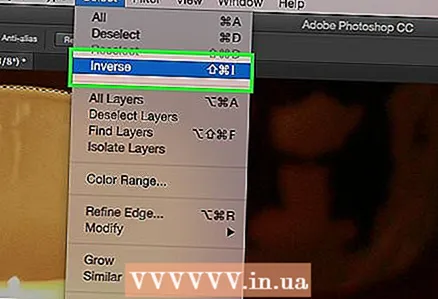 8 Clique em Selecionar> Inverter. Desta forma, você selecionará o objeto em vez da imagem de fundo.
8 Clique em Selecionar> Inverter. Desta forma, você selecionará o objeto em vez da imagem de fundo.  9 Clique em Camada> Adicionar máscara de camada> Ocultar seleção. Este objeto em sua foto desaparecerá da camada superior, revelando a imagem que estava embaixo.
9 Clique em Camada> Adicionar máscara de camada> Ocultar seleção. Este objeto em sua foto desaparecerá da camada superior, revelando a imagem que estava embaixo.  10 Use a ferramenta Pincel para modificar sua seleção. Pode parecer um erro “pintar” sua foto, mas na realidade, você está mudando o tamanho e a forma do “orifício” entre as camadas superior e inferior. Em outras palavras, é um bom método de ajustar uma amostra de laço.
10 Use a ferramenta Pincel para modificar sua seleção. Pode parecer um erro “pintar” sua foto, mas na realidade, você está mudando o tamanho e a forma do “orifício” entre as camadas superior e inferior. Em outras palavras, é um bom método de ajustar uma amostra de laço. - Use preto para ocultar a maior parte da camada superior. Por exemplo, se o desfoque está cobrindo o assunto em alguns lugares, use tinta preta para ocultar algumas das áreas desfocadas da camada superior.
- Use branco para mostrar a maior parte da camada superior. Por exemplo, se o desfoque estiver longe das bordas do assunto, basta preencher as lacunas com um pincel branco.
- Use tons de cinza. Principalmente nas arestas, é importante manter uma suavidade que esconda os erros cometidos (se houver).
 11 Quando estiver satisfeito com os resultados, use Layer> Flatten Image. Isso irá mesclar suas camadas em uma.
11 Quando estiver satisfeito com os resultados, use Layer> Flatten Image. Isso irá mesclar suas camadas em uma.
Método 4 de 6: Paint Shop Pro: o caminho rápido
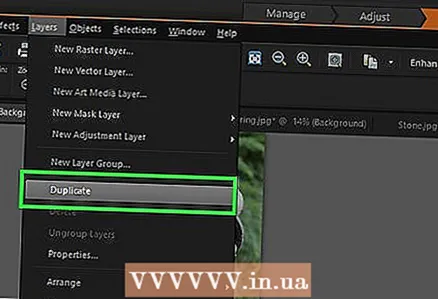 1 Escolha Camadas> Duplicar. Isso colocará uma segunda camada idêntica em cima da imagem original.
1 Escolha Camadas> Duplicar. Isso colocará uma segunda camada idêntica em cima da imagem original.  2 Escolha Filtro> Desfoque> Desfoque Gaussiano. Isso irá desfocar completamente a imagem; a partir de agora, você trabalhará na “direção reversa”.
2 Escolha Filtro> Desfoque> Desfoque Gaussiano. Isso irá desfocar completamente a imagem; a partir de agora, você trabalhará na “direção reversa”. - Experimente diferentes raios de desfoque para obter o efeito desejado no plano de fundo. Quanto maior o raio, mais forte será o desfoque, portanto, se você quiser um efeito pequeno, use um raio pequeno. Por exemplo, se você deseja tornar o plano de fundo suave, tente um raio de 10. Se você deseja um plano de fundo pouco desfocado, escolha um raio de 0,5 ou 1.
- Certifique-se de trabalhar com a camada superior ao adicionar o desfoque.
 3 Traga o seu assunto em foco. Uma vez que a imagem original está sob a imagem desfocada, o uso de um elástico revelará a imagem intacta.
3 Traga o seu assunto em foco. Uma vez que a imagem original está sob a imagem desfocada, o uso de um elástico revelará a imagem intacta. - Selecione a ferramenta “Borracha” na barra de ferramentas à esquerda.
- Selecione o tamanho de elástico desejado. Para grandes volumes, use um elástico grande; para detalhes e bordas, use um elástico menor e mais preciso.
- Ajuste a opacidade do elástico. Para áreas maiores, você pode usar uma opacidade alta; para as bordas, uma opacidade menor criará um efeito mais suave. Reutilizar um elástico de baixa opacidade no mesmo lugar duplicará o efeito.
 4 Quando estiver satisfeito com o resultado, clique em Layers> Merge> Merge All. Isso irá mesclar suas camadas em uma.
4 Quando estiver satisfeito com o resultado, clique em Layers> Merge> Merge All. Isso irá mesclar suas camadas em uma.
Método 5 de 6: Paint Shop Pro: o método detalhado
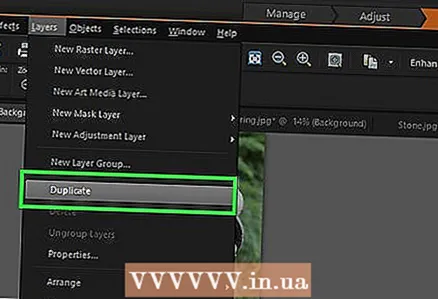 1 Escolha Camadas> Duplicar. Isso colocará uma segunda camada idêntica em cima da imagem original.
1 Escolha Camadas> Duplicar. Isso colocará uma segunda camada idêntica em cima da imagem original.  2 Selecione Método de amostragem manual (que se parece com um laço) na barra de ferramentas. Você escolherá a parte da imagem que deseja excluir do fundo desfocado. Use o tipo de amostragem que melhor se adapta a você. Por exemplo:
2 Selecione Método de amostragem manual (que se parece com um laço) na barra de ferramentas. Você escolherá a parte da imagem que deseja excluir do fundo desfocado. Use o tipo de amostragem que melhor se adapta a você. Por exemplo: - Se parte da sua imagem tiver bordas retas, clique com o botão direito no laço e selecione Ponto a pontoque criará linhas retas entre os pontos que você especificar.
- Se você vir bordas nítidas e limpas entre a parte da imagem que deseja selecionar e o resto da imagem, use a opção Smart Edge, ela mesma escolherá as bordas.
 3 Expanda a caneta de 1 a 3 pixels. Enevoar suas bordas irá suavizá-las.
3 Expanda a caneta de 1 a 3 pixels. Enevoar suas bordas irá suavizá-las. 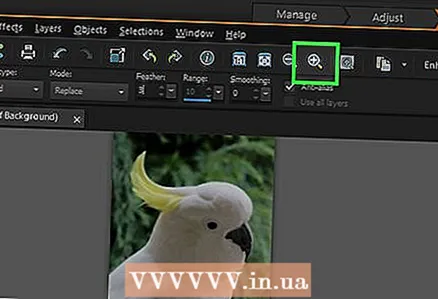 4 Aproxime o zoom no assunto para que você possa ver as bordas claramente. Isso ajudará na amostragem precisa usando o método manual.
4 Aproxime o zoom no assunto para que você possa ver as bordas claramente. Isso ajudará na amostragem precisa usando o método manual.  5 Clique ou mova a ferramenta de seleção manual ao redor das bordas do seu objeto. Certifique-se de “fechar sua seleção”. Você verá que a seleção está completa quando uma linha pontilhada aparece ao redor do seu objeto.
5 Clique ou mova a ferramenta de seleção manual ao redor das bordas do seu objeto. Certifique-se de “fechar sua seleção”. Você verá que a seleção está completa quando uma linha pontilhada aparece ao redor do seu objeto. - Certifique-se de trabalhar com a camada superior ao trabalhar com amostragem manual.
- Para adicionar uma seleção a uma seleção já feita, mantenha pressionada a tecla Shift e continue selecionando. Esta é uma ótima maneira de modificar uma seleção feita ou selecionar dois objetos separados.
- Para remover parte da seleção selecionada, mantenha pressionado o botão Ao controle e selecione a área que deseja remover.
- Não se preocupe em obter uma amostra perfeita logo no início; você irá melhorá-lo mais tarde.
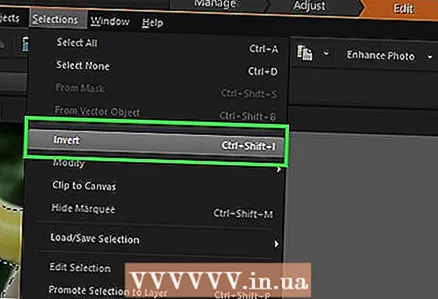 6 Clique em Selecionar> Inverter. Dessa forma, você escolhe um fundo em vez do assunto.
6 Clique em Selecionar> Inverter. Dessa forma, você escolhe um fundo em vez do assunto.  7 Clique em Filtro> Desfoque> Desfoque Gaussiano. Isso adicionará um desfoque à sua imagem de plano de fundo.
7 Clique em Filtro> Desfoque> Desfoque Gaussiano. Isso adicionará um desfoque à sua imagem de plano de fundo. - Experimente diferentes raios de desfoque para obter o efeito desejado no plano de fundo. Quanto maior o raio, mais forte será o desfoque, portanto, se você quiser um efeito pequeno, use um raio pequeno. Por exemplo, se você deseja tornar o plano de fundo suave, tente um raio de 10. Se você deseja um plano de fundo pouco desfocado, escolha um raio de 0,5 ou 1.
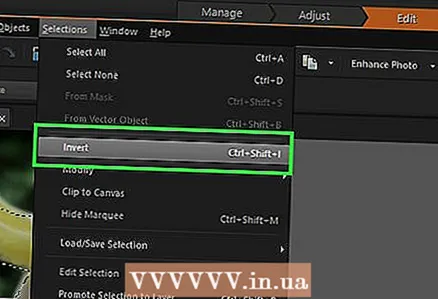 8 Clique em Selecionar> Inverter. Desta forma, você escolherá seu objeto ao invés da imagem de fundo.
8 Clique em Selecionar> Inverter. Desta forma, você escolherá seu objeto ao invés da imagem de fundo. 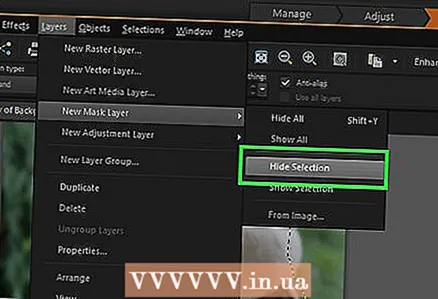 9 Clique em Máscaras> Novo> Ocultar seleção. Este objeto em sua foto desaparecerá da camada superior, revelando a imagem que estava embaixo.
9 Clique em Máscaras> Novo> Ocultar seleção. Este objeto em sua foto desaparecerá da camada superior, revelando a imagem que estava embaixo.  10 Use a ferramenta Pincel para modificar sua seleção. Pode parecer um erro “pintar” sua foto, mas na realidade, você está mudando o tamanho e a forma do “orifício” entre as camadas superior e inferior. Em outras palavras, é um bom método de ajustar uma amostra de laço.
10 Use a ferramenta Pincel para modificar sua seleção. Pode parecer um erro “pintar” sua foto, mas na realidade, você está mudando o tamanho e a forma do “orifício” entre as camadas superior e inferior. Em outras palavras, é um bom método de ajustar uma amostra de laço. - Use preto para ocultar a maior parte da camada superior. Por exemplo, se o desfoque está cobrindo o assunto em alguns lugares, use tinta preta para ocultar algumas das áreas desfocadas da camada superior.
- Use branco para mostrar a maior parte de sua camada superior. Por exemplo, se o desfoque estiver longe das bordas do assunto, basta preencher as lacunas com um pincel branco.
- Use tons de cinza. Principalmente nas arestas, é importante manter uma suavidade que esconda os erros cometidos (se houver).
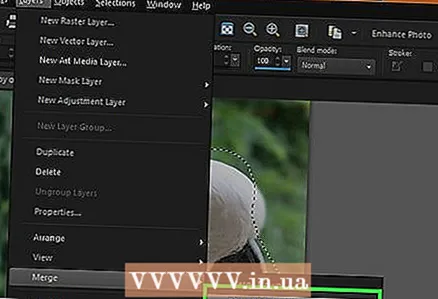 11 Quando estiver satisfeito com o resultado, clique em Layers> Merge> Merge All. Isso irá mesclar suas camadas em uma.
11 Quando estiver satisfeito com o resultado, clique em Layers> Merge> Merge All. Isso irá mesclar suas camadas em uma.
Método 6 de 6: GIMP: o caminho rápido
 1 Selecione Método de amostragem manual (que se parece com um laço) na barra de ferramentas. Você selecionará a parte da imagem que deseja excluir do fundo desfocado.
1 Selecione Método de amostragem manual (que se parece com um laço) na barra de ferramentas. Você selecionará a parte da imagem que deseja excluir do fundo desfocado.  2 Aproxime o zoom no assunto para que você possa ver as bordas claramente. Isso ajudará na amostragem precisa usando o método manual.
2 Aproxime o zoom no assunto para que você possa ver as bordas claramente. Isso ajudará na amostragem precisa usando o método manual.  3 Clique ou mova a ferramenta de seleção manual ao redor das bordas do seu objeto. Certifique-se de “fechar sua seleção”. Você verá que a seleção está completa quando uma linha pontilhada aparece ao redor do seu objeto.
3 Clique ou mova a ferramenta de seleção manual ao redor das bordas do seu objeto. Certifique-se de “fechar sua seleção”. Você verá que a seleção está completa quando uma linha pontilhada aparece ao redor do seu objeto.  4 Pressione Selecionar> Feather para suavizar sua seleção. Você pode começar com 1 a 3 pixels. Quanto maior o número, mais suaves serão as bordas.
4 Pressione Selecionar> Feather para suavizar sua seleção. Você pode começar com 1 a 3 pixels. Quanto maior o número, mais suaves serão as bordas.  5 Clique em Selecionar> Inverter. Dessa forma, você escolhe um fundo em vez do assunto.
5 Clique em Selecionar> Inverter. Dessa forma, você escolhe um fundo em vez do assunto.  6 Clique em Filtro> Desfoque> Desfoque Gaussiano. Isso adicionará um desfoque à imagem de fundo.
6 Clique em Filtro> Desfoque> Desfoque Gaussiano. Isso adicionará um desfoque à imagem de fundo. - Experimente diferentes raios de desfoque para obter o efeito desejado no plano de fundo. Quanto maior o raio, mais forte será o desfoque, portanto, se você quiser um efeito pequeno, use um raio pequeno. Por exemplo, se você deseja tornar o plano de fundo suave, tente um raio de 10. Se você deseja um plano de fundo pouco desfocado, escolha um raio de 0,5 ou 1.
 7 Pressione Selecionar> Nenhum para “descartar” sua seleção.
7 Pressione Selecionar> Nenhum para “descartar” sua seleção.
Pontas
- Quanto mais megapixels sua câmera capturar, melhor será a resolução da imagem. O aprimoramento de imagens de baixa resolução é um desafio.
- Tenha cuidado ao selecionar seu assunto; caso contrário, será desigual.
- Edição digital para desfocar o fundo - não discrimina a distância dos objetos e desfoca o fundo com a mesma intensidade. Se estiver usando o Photoshop CS2, você tem a opção 'desfoque inteligente' disponível na seção de filtros, abaixo do desfoque. O filtro distingue a distância dos objetos e usa diferentes intensidades de desfoque. Além disso, as configurações do filtro podem ser alteradas, ou seja, adicionar gradativamente o efeito será a melhor solução para atingir seu objetivo.
- Essa tecnologia dá uma aparência artificial às suas imagens. Se você quiser uma aparência mais natural, use o desfoque inteligente. Por exemplo, se a grama ao lado da criança parecer mais nítida, o desfoque dessa parte será sutil e mais natural.
- Alguns programas digitais têm um recurso chamado desfoque de zoom, que permite selecionar um ponto na imagem e desfocá-lo de acordo com sua posição.
- Antes de começar a modificar sua foto, faça uma cópia e converta essa cópia para 16 milhões de cores, caso ainda não tenha sido convertida para este modo. Os algoritmos nesses programas de computador funcionam melhor com 16 milhões de cores do que em outras configurações.
Avisos
- Certifique-se de não substituir o arquivo original! Depois de substituir a foto, você não pode recuperá-la, a menos que tenha outras cópias.
- Certifique-se de salvar seu trabalho com frequência! Se o seu computador travar ao trabalhar em uma imagem, você perderá todos os resultados do seu progresso.
O que você precisa
- Adobe Photoshop, Paint Shop Pro ou GIMP
- Fotografia digital de alta resolução
- Tablet gráfico - recomendado para amostragem precisa



